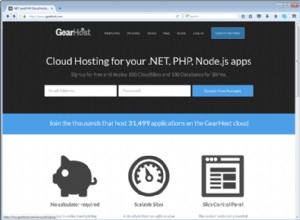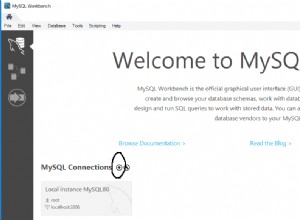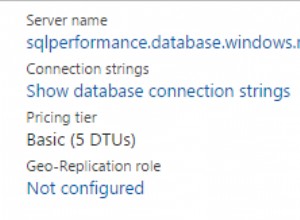Siga estas etapas para criar uma tabela no desenvolvedor Oracle SQL.
- Abra Oracle SQL Developer.
- Conecte-se ao banco de dados.
- No lado esquerdo, clique no nome do esquema para expandir o nó.
- Em seguida, selecione o nó Tabela e clique com o botão direito nele.
- Selecione Nova tabela opção do menu de atalho para criar uma tabela.
- Uma Criar tabela aparecerá uma janela, conforme mostrado no exemplo abaixo.
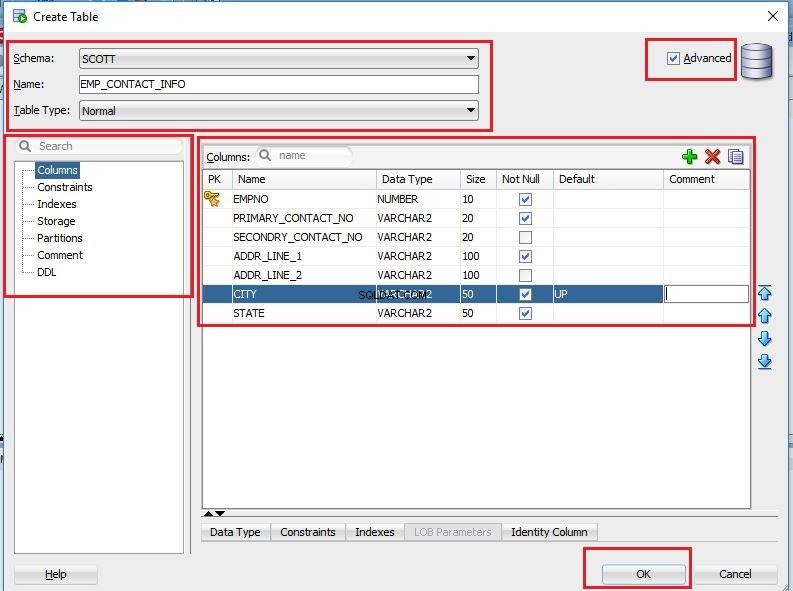
- Na janela Criar tabela, primeiro, selecione a caixa de seleção Avançar à direita para mostrar todas as opções da tabela no lado esquerdo da janela.
- Em seguida, selecione o esquema na lista suspensa Esquema, por padrão, ele mostra o esquema atual.
- Especifique o nome da tabela no campo Nome. Conforme mostrado na imagem acima.
- Escolha o tipo de tabela na lista suspensa de tipos de tabela.
- Em seguida, comece especificando colunas para a tabela na seção Coluna da janela.
- Clique na coluna PK se quiser criar a coluna de chave primária. Em seguida, especifique o nome da coluna, seu tipo de dados e comprimento, a coluna pode ser anulável ou não e o valor padrão, se houver, para a coluna.
- Repita a ação para cada nova coluna e após concluir a criação da coluna, clique no botão OK para criar a tabela. Você também pode usar outras opções nesta janela, como Restrições, Índices, Partições conforme o requisito da sua tabela.
Você acabou de criar uma nova tabela usando o Oracle SQL Developer. Veja a seguir um exemplo da instrução DDL para a tabela recém-criada.
CREATE TABLE SCOTT.EMP_CONTACT_INFO ( EMPNO NUMBER(10) NOT NULL , PRIMARY_CONTACT_NO VARCHAR2(20) NOT NULL , SECONDRY_CONTACT_NO VARCHAR2(20) , ADDR_LINE_1 VARCHAR2(100) NOT NULL , ADDR_LINE_2 VARCHAR2(100) , CITY VARCHAR2(50) DEFAULT 'UP' NOT NULL , STATE VARCHAR2(50) NOT NULL , CONSTRAINT EMP_CONTACT_INFO_PK PRIMARY KEY ( EMPNO ) ENABLE );
Veja também:
- Como criar um procedimento no Oracle SQL Developer
- Como alterar a estrutura da tabela no Oracle SQL Developer